Conversione
- 1. Converti Video in qulsiasi Formato+
-
- 1.1 Convertitore da M4A a MP3
- 1.2 Come convertire da YouTube in MP4 su iPhone/iPad per la visione offline
- 1.3 Convertire MOV in MP4 su Mac
- 1.4 Convertire da WMV a TS
- 1.5 Convertire i video di YouTube in MP4 con risoluzione 4K
- 1.6 MPEG vs MP4 - La ricerca del miglior formato video
- 1.7 Che cosa sono i file AVCHD e come riprodurli facilmente
- 2. Converti in social media+
-
- 2.1 Convertitori TikTok Gratuiti nel 2021
- 2.2 Downloader e Convertitori di TikTok MP3
- 2.3 Downloader del convertitore da TikTok a MP4
- 2.4 Convertire video per Instagram online gratuitamente
- 2.5 Convertire MP3 in Instagram
- 2.6 Convertire i video in Instagram
- 2.7 Convertitore da MP4 a Instagram
- 2.8 Guida passo passo per creare e convertire video Likee
- 3. Converti per dispositivi popolari+
- 4. Altri Suggerimenti+
-
- 4.1 Qualsiasi cosa su MP4
- 4.2 AVI vs MP4: qual è la differenza
- 4.3 Convertire i video in Live Photo
- 4.4 Convertitori di Video Clip alternativi
- 4.5 3 Soluzioni per il Problema di Windows Media Player che non Riproduce File FLV
- 4.6 Lettore M4V Gratuito per Riprodurre File M4V su Windows/Mac Senza Problemi
- 4.7 Convertitori SVG consigliati nel 2021
- 4.8 Programmi per Video Musicali
I 2 Migliori Modi per Modificare i File AVCHD Facilmente su Windows/Mac
da Nicola Massimo • 2025-10-23 19:14:07 • Soluzioni comprovate
È molto probabile che vuoi modificare i video AVCHD registrati dal tuo camcorder ad alta definizione per mantenere o condividere le tue dolci memorie con gli altri. Tuttavia, non è facile farlo. Molti strumenti di editing comuni non supportano i formati AVCHD. Tuttavia, sono disponibili comunque alcuni strumenti per modificare i file AVCHD. In queto articolo, puoi scoprire i migliori 2 editor AVCHD per Windows e Mac e convertire i file AVCHD per l'editing in più programmi.
- Parte 1. Come Convertire e Modificare i File AVCHD Facilmente su Windows/Mac
- Parte 2. Come Modificare gli AVCHD con Wondershare Filmora
Parte 1. Come Convertire e Modificare i File AVCHD Facilmente su Windows/Mac
Ipotizziamo che vuoi possedere un editor video professionale. In quel caso, puoi usare Wondershare Filmora nella prossima parte. Comunque, se ti servono più funzioni di un editor, come convertitore, downloader, registratore, Wondershare UniConverter sarebbe una scelta molto migliore. Non può solo modificare i tuoi video ma anche convertire i tuoi video in molti altri formati come MP4/MOV in modo che puoi importarli su qualsiasi editor video per ulteriori modifiche. Puoi anche scaricare/registrare i video da YouTube usando Wondershare UniConverter.
 Wondershare UniConverter - Miglior Convertitore ed Editor AVCHD per Mac/Windows
Wondershare UniConverter - Miglior Convertitore ed Editor AVCHD per Mac/Windows

- Modifica i video AVCHD con riduzione, taglio, unione, ritaglio, aggiunta di sottotitoli, aggiunta di effetti, ecc.
- Converti i file AVCHD a 1000+ formati, inclusi MP4, MOV, WMV, AVI, MKV, ecc.
- Converti i file MOV a preimpostazioni ottimizzate per quasi tutti i dispositivi, come iPhone, iPad, telefoni Huawei, ecc.
- Velocità di conversione 90 volte più veloce dei convertitori comuni con l'unica tecnologia APEXTRANS.
- Masterizza e personalizza i video sul tuo DVD o Blu-ray disc con modelli di menu DVD gratuiti.
- Scarica o registra i video da YouTube e altri 10,000+ siti di condivisione video.
- Trasferisci i video da computer a iPhone, iPad, e altri dispositivi direttamente e viceversa.
- Kit strumenti versatile: Aggiunta di metadati video, creatore di GIF, compressore video, e registratore schermo.
- OS Supportati: Windows 10/8/7/XP/Vista, macOS 11 Big Sur, 10.15 (Catalina), 10.14, 10.13, 10.12, 10.11, 10.10, 10.9, 10.8, 10.7, 10.6.
Passi per Convertire e Modificare i file AVCHD su Windows/Mac
Passo 1 Importa i file AVCHD sull'editor AVCHD.
Dopo che scarichi e installi il convertitore video sul tuo computer, puoi semplicemente trascinare e rilasciare i tuoi file AVCHD sul programma o cliccare su Aggiungi File per sfogliare e caricare i file AVCHD dalla finestra a comparsa.

Passo 2 Modifica il file AVCHD.
Clicca uno dei tasti di Modifica sotto l'anteprima del video mostrata sull'immagine di sopra, ed entrerai nella finestra di Modifica. Puoi ritagliare, ridurre, regolare il video, e aggiungere sottotitoli, ecc. Puoi imparare più passi dettagliati per modificare i video AVCHD.
![]()
Passo 3 Imposta il formato di output e converti i video AVCHD.
Ci sono tanti formati che puoi scegliere. Clicca l'icona a tendina accanto a Formato di Output e scegli il formato di output come MP4 e la risoluzione dal pannello Video. Infine, clicca il tasto Avvia Tutti per finire il processo di conversione.
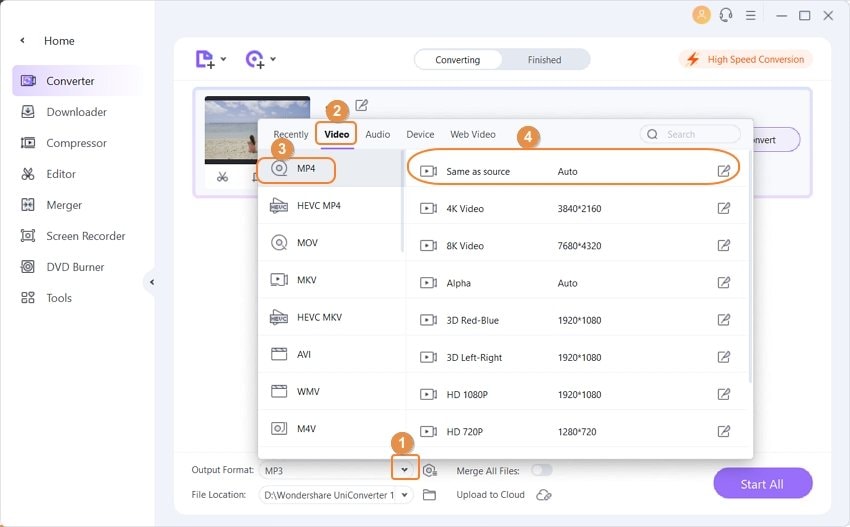
Dopo la conversione, puoi trovare i file convertiti sotto al pannello Completati, e ora puoi trasferire o importare i file AVCHD a qualsiasi dispositivo vuoi.
Parte 2. Come Modificare gli AVCHD con Wondershare Filmora
Wondershare Filmora è un editor video professionale ma facile da usare per Windows e Mac. Puoi modificare i file AVCHD con riduzione, ritaglio, taglio, aggiunta di effetti, e molto altro. Scarica, installa, ed esegui questo editor AVCHD e dopo segui questa guida qui.
Passo 1: Importa i file AVCHD all'album dell'Utente.
Clicca l'opzione "Importa" per importare i video AVCHD dal tuo computer all'album di quest'app di editing AVCHD. Inoltre, puoi trascinare direttamente i file AVCHD dal computer all'album dell'Utente.
Nota: Se i tuoi file AVCHD sono sul tuo camcorder, devi collegarlo al computer, e dopo estrarre i video AVCHD da esso.
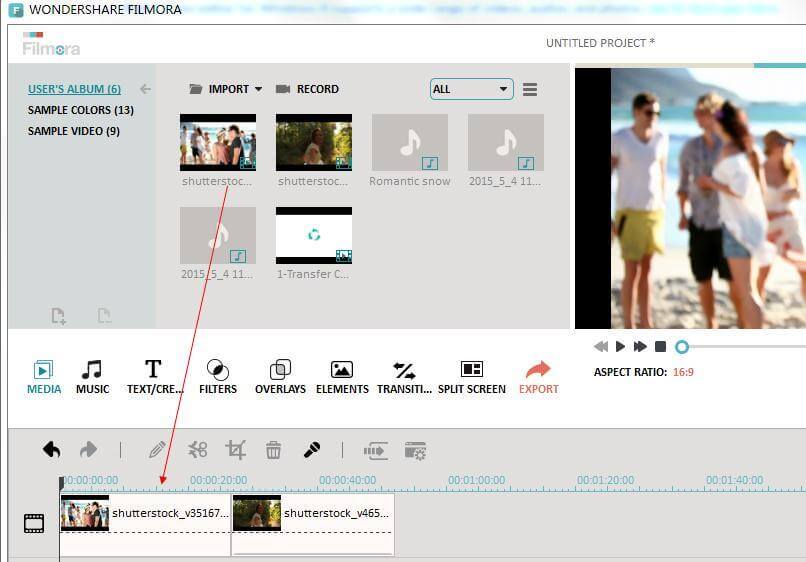
Passo 2: Trascina i file AVCHD nella Sequenza Temporale dell'Utente.
Trascina uno o più file AVCHD dal tuo Album nella Sequenza Temporale in fondo. Nota di non coprire un video con l'altro tranne se vuoi ritagliarlo. Per aggiungere meglio più file, puoi trascinare la barra di scorrimento (accanto al tasto Crea) per regolare la dimensione di visualizzazione della Sequenza Temporale.
Passo 3: Modifica file AVCHD.
Seleziona la tua clip video desiderata sulla Sequenza Temporale e fai click su di essa e dopo seleziona l'opzione Modifica, o fai direttamente doppio click sulla clip multimediale per aprire il pannello di editing, dove puoi ruotare, ritagliare il video, e cambiare l'effetto video e la velocità nella barra video, e modificare la traccia audio nella barra audio.
Se vuoi ridurre il video ala lunghezza specificata, clicca la clip video, muovi il mouse sopra il suo bordo sinistro o destro per mostrare l'indicatore della "doppia freccia", e trascinalo a qualsiasi lunghezza vuoi.
Per dividere una clip video, hai bisogno di selezionarla cliccando, trascinare la parte superiore dell'Indicatore di Tempo rosso in qualsiasi posizione vuoi, e dopo clicca l'icona delle forbici.
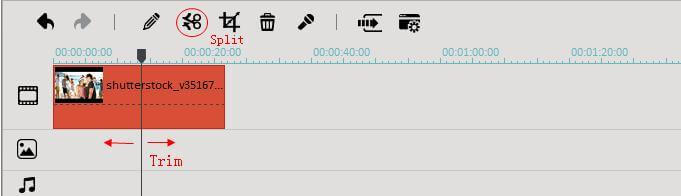
Nota: Questo editor AVCHD smart ti permette anche di unire i file AVCHD, aggiungere titoli, effetti di transizione, e intro/titoli di coda, ecc. ai tuoi video. In maniera importante, puoi visualizzare tutti gli effetti di editing in tempo reale nella finestra d'Anteprima. Se non sei soddisfatto con l'effetto di editing, fallo nuovamente.
Passo 4: Condividi i tuoi video.
Quando hai finito il lavoro di editing AVCHD, clicca sul tasto Esporta per salvare le impostazioni.
Dopo aver imparato questi 2 editor AVCHD, puoi scegliere uno di essi per aiutarti a modificare facilmente i video AVCHD su Windows/Mac. Se vuoi convertire anche i formati AVCHD, allora Wondershare UniConverter sarà la tua scelta migliore.
 Converti in batch MOV in MP4, AVI, 3GP, WAV e viceversa facilmente.
Converti in batch MOV in MP4, AVI, 3GP, WAV e viceversa facilmente. 


Nicola Massimo
staff Editor
Commento(i)